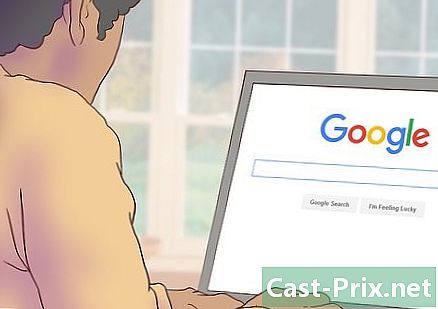วิธีป้องกันหน้าเว็บด้วยรหัสผ่าน
ผู้เขียน:
Roger Morrison
วันที่สร้าง:
18 กันยายน 2021
วันที่อัปเดต:
21 มิถุนายน 2024

เนื้อหา
ในบทความนี้: เพิ่มรหัสป้องกัน HTML ปกป้องหน้าเว็บของคุณด้วย hostReferences ของคุณ
มีสาเหตุหลายประการที่เราตัดสินใจปกป้องหน้าเว็บไซต์: การมีข้อมูล "ละเอียดอ่อน" เพื่อนร่วมงานอยากรู้อยากเห็นเล็กน้อยเกินไปห้ามทำกับเด็ก ... การเรียนรู้ที่จะเขียนโปรแกรมใน HTML การป้องกันด้วยรหัสผ่านคือ วิธีที่ดีในการพัฒนาในภาษานี้ การปกป้องข้อมูลเป็นพื้นที่ที่อ่อนไหวและเปลี่ยนแปลงอยู่เสมอเนื่องจากทักษะที่เพิ่มขึ้นของแฮกเกอร์ ดังนั้นหากคุณมีข้อมูลที่ละเอียดอ่อนมาก (หมายเลขบัตรธนาคารบัญชีธนาคาร ... ) เพื่อให้ออนไลน์ผู้เชี่ยวชาญในการติดต่อ
ขั้นตอน
วิธีที่ 1 เพิ่มรหัสป้องกัน HTML
-

สร้างหรือคัดลอกรหัสง่าย ๆ วิธีนี้ใช้ได้เมื่อคุณโฮสต์หน้าของคุณเองหรือถ้าคุณต้องการปรับปรุง HTML ของคุณ การป้องกันโปรแกรมมีหลายวิธี เราเลือกหนึ่งในหมู่คนอื่น ๆ เราจะดูวิธีการตั้งรหัสผ่านและวิธีปรับแต่ง -
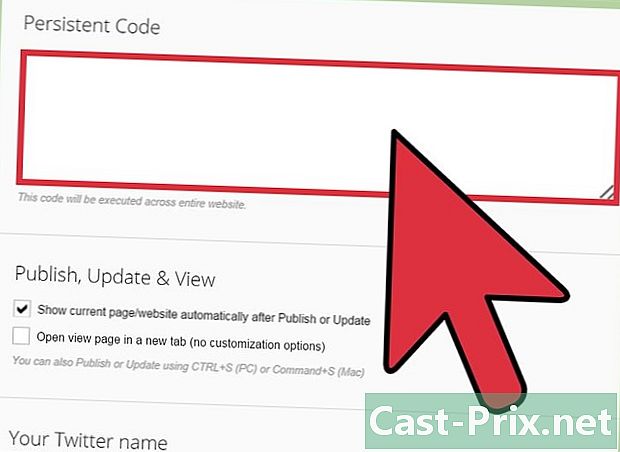
เพิ่มรหัสชิ้นส่วนนี้ลงในสคริปต์ของหน้าเว็บที่จะป้องกัน ในการแทรกรหัสชิ้นนี้ให้เปิดไฟล์ HTML เพื่อป้องกันในโหมด "ซอร์ส" เพื่อดูโค้ดทั้งหมด ที่นั่นคุณจะแทรกรหัสด้านบนเพียงแค่ในส่วนของรหัส (หลังแท็ก ). -
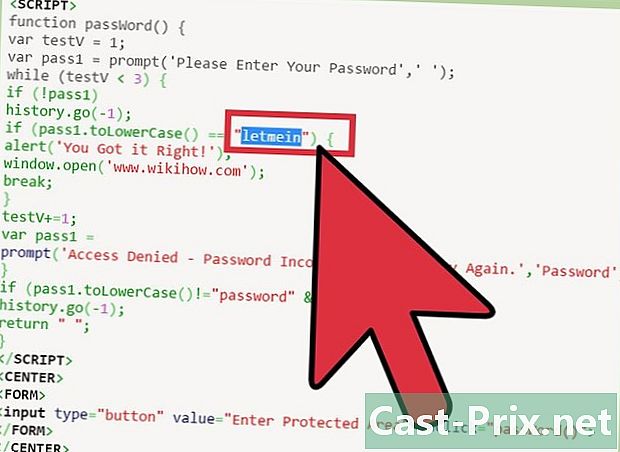
เพิ่มรหัสผ่านของคุณเอง อันที่จริงคุณต้องใส่รหัสผ่านในรหัสชิ้นนี้ (ที่นี่เราเอา "งา") คุณสามารถแทนที่รหัสผ่านนี้ด้วยตัวเลือกที่คุณต้องการ คุณสามารถใส่ตัวอักษรตัวพิมพ์เล็กหรือตัวพิมพ์ใหญ่รหัสเป็นกรณี ๆ ไป -
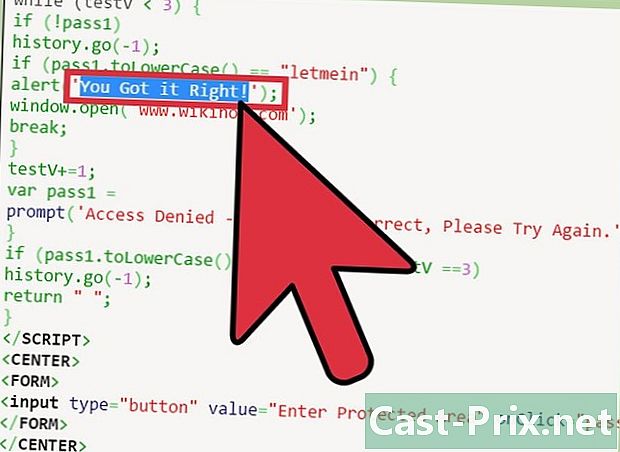
ปรับแต่งรหัส ตอนนี้คุณสามารถป้อนความหลากหลายของตัวเลือกของคุณสำหรับผู้ที่จะป้อนรหัสที่ถูกต้อง ("รหัสผ่านที่ถูกต้อง!") และผู้ที่จะป้อนรหัสผ่านไม่ถูกต้อง ("รหัสผ่านไม่ถูกต้องโปรดลองอีกครั้ง") คุณต้องระบุหน้าหลังรหัสผ่านที่ถูกต้อง (ที่นี่ "en..com") หน้าการป้องกันหายไปเพื่อหลีกเลี่ยงหน้าการป้องกัน
- รหัสผ่านที่ไม่ถูกต้องจะเก็บหน้าที่ป้องกันไว้ ที่นี่เราอนุญาตให้ทดลองสามครั้ง ในกรณีที่ล้มเหลวคุณสามารถเปลี่ยนเส้นทางอินเทอร์เน็ตไปยังหน้าใดหน้าหนึ่งโดยเฉพาะ
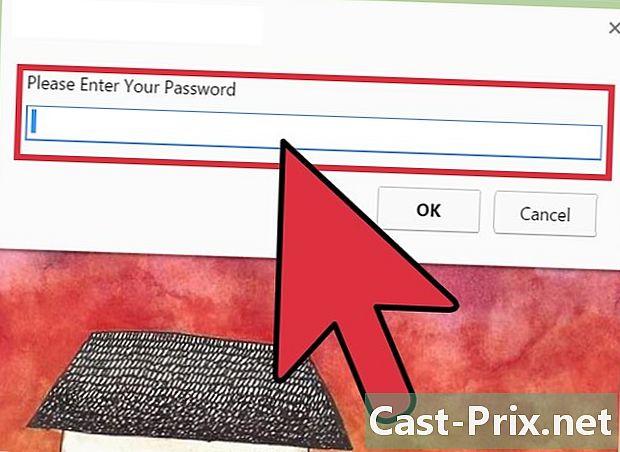
- หากคุณมีปัญหากับ HTML ลองไปดูที่หน้านี้: create-its-first-web-page-in-HTML-language
วิธีที่ 2 ปกป้องหน้าเว็บของคุณด้วยโฮสต์เว็บของคุณ
-
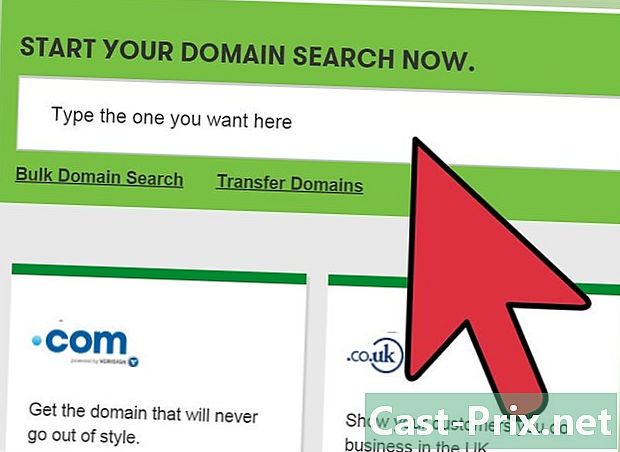
ดูสิ่งที่โฮสต์ของคุณนำเสนอในแง่ของความปลอดภัย เข้าสู่บัญชีของคุณและในส่วนต่าง ๆ ที่ปรากฏขึ้นให้ดูสิ่งที่เรานำเสนอในพื้นที่นี้ โฮสต์ที่ดีเสนอการป้องกัน สำหรับสิ่งนี้ทุกคนมีแอปพลิเคชั่นขนาดเล็ก (วิดเจ็ต) ใช้งานง่ายมาก- โฮสต์เว็บไม่ได้ให้ประโยชน์เหมือนกันทุกประการ หากความสำคัญของคุณคือความปลอดภัยให้เลือกโฮสต์ที่ให้ความเป็นไปได้นี้กับคุณ
-
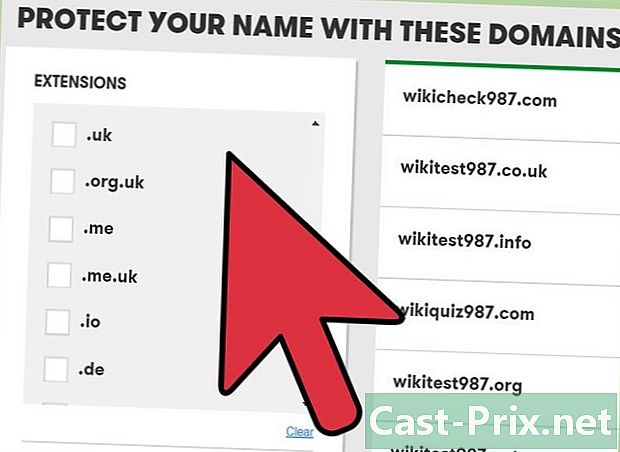
ทำตามคำแนะนำของโฮสต์ของคุณ หากหลังให้การปกป้องเว็บเพจคุณมักจะต้องกรอกแบบฟอร์มง่ายๆ -
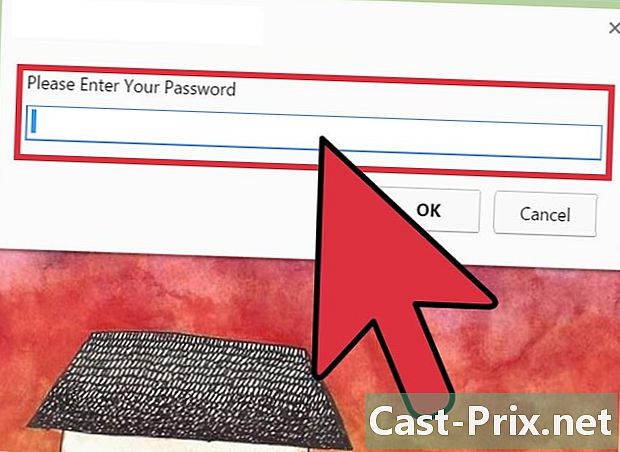
ทดสอบการปกป้องโฮสต์ของคุณ หลังจากกรอกแบบฟอร์มและอัปเดตไซต์แล้วคุณต้องทดสอบหน้าที่ได้รับการป้องกัน หากต้องการทำสิ่งนี้เพียงเปิดพวกเขาในเบราว์เซอร์ คุณจะทดสอบรหัสผ่านปลอมและของจริง ดูว่าทุกอย่างเป็นสิ่งที่คุณต้องการหรือไม่ หากจำเป็นให้แก้ไขแบบฟอร์ม -

ติดต่อโฮสต์ของคุณโดยตรง หากคุณไม่แน่ใจเกี่ยวกับเนื้อหาของบริการของผู้ให้บริการโฮสต์ของคุณอย่าลังเลที่จะส่งอีเมลไปยังฝ่ายสนับสนุนด้านเทคนิค เว็บมาสเตอร์ค่อนข้างจริงจังยินดีที่จะตอบคุณ พวกเขารู้ว่าที่พักของคุณและประเภทของข้อมูลที่คุณต้องการปกป้อง พวกเขาจะให้ทางออกที่เหมาะสมที่สุดแก่คุณ -
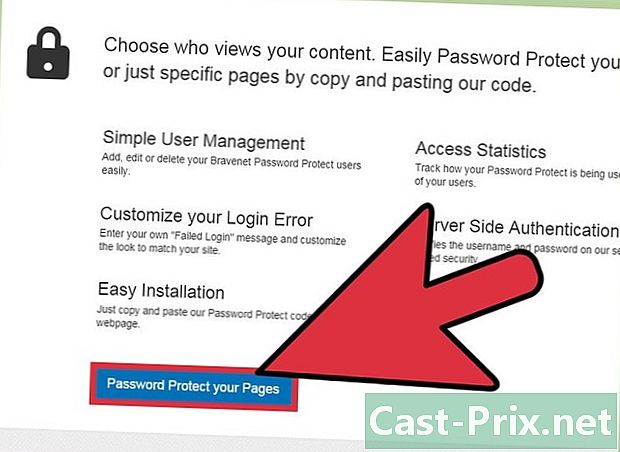
ถามเกี่ยวกับระบบป้องกันอื่น ๆ เป็นไปได้ว่าโฮสต์ของคุณมีการป้องกันที่ดูเบาไปหน่อย รู้ว่ามีซอฟต์แวร์หรือ บริษัท ที่สามารถรักษาความปลอดภัยหน้าเว็บของคุณได้อย่างเหมาะสม- โซลูชันภายนอกเหล่านี้มีความหลากหลายมาก ช่วงนี้จากตัวสร้างรหัสผ่านแบบเรียลไทม์ถึงการตั้งค่าระบบโดยเข้าสู่ระบบ ("เข้าสู่ระบบ") และรหัสผ่าน